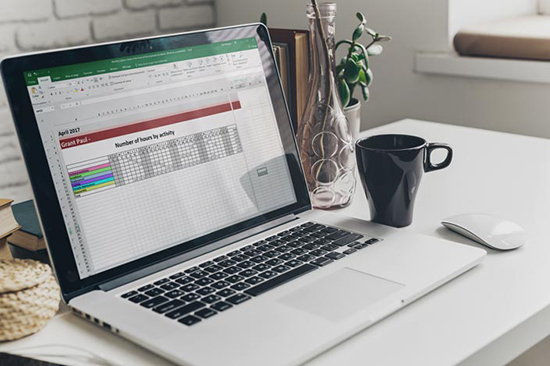Plantillas de planificación Excel
Plantillas de Excel hacen posible conseguir un planificador adaptable ya completado por la información procedente de PlanningPME.
Gracias a PlanningPME, puede generar e imprimir plantillas de planning de forma gratuita en un formato Excel. Sólo tiene que seleccionar la fecha, el departamento y la planificación de la plantilla de Excel que desea utilizar, y PlanningPME crea directamente en el programa Excel con sólo un clic. Cada ficha contiene la agenda de un empleado e incluso se puede imprimir todo el libro, si es necesario.
Week-end y días de descanso se extraen automáticamente de PlanningPME con sus colores dedicados. Colores definidos para sus empleados también se tienen en cuenta y reutiliza en la tabla de tiempos, que se adapta automáticamente al tamaño del número de días comprendidos en el mes.
Crear e imprimir su plantilla de planning en Excel con PlanningPME
Video: Cómo crear su plantilla en Excel?
Balance mensual de las horas por empleado y por evento
Para cada recurso seleccionado en PlanningPME, esta exportación le permitirá saber el número de horas dedicadas diariamente a cada tarea. La plantilla utilizada generará de forma automática una ficha de recursos en un archivo de Excel.
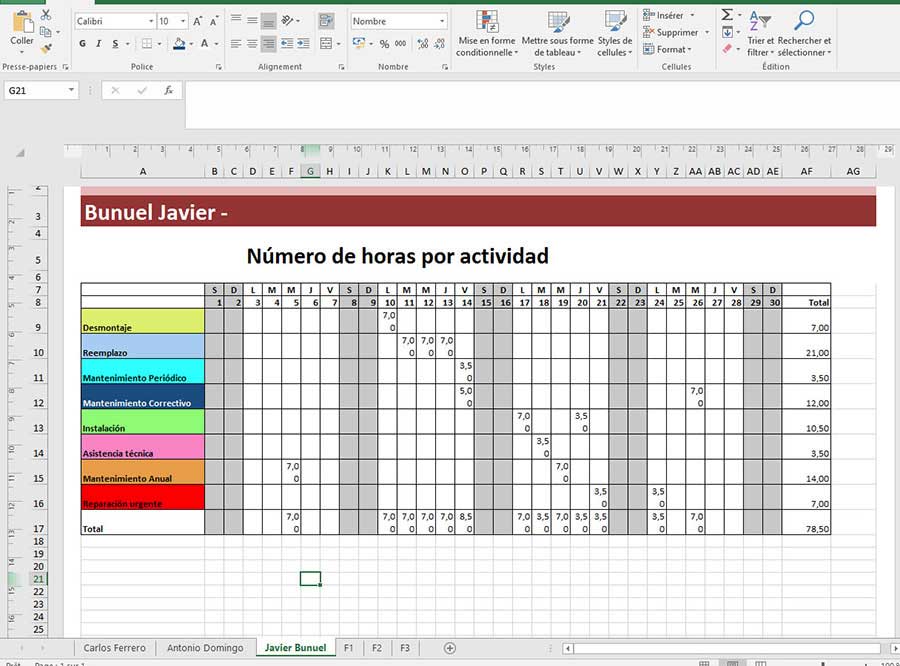
Cada hoja generada automáticamente indica, para el mes seleccionado durante la configuración de su exportación en PlanningPME:
- El nombre de su empresa (una vez que esta información ha sido ingresada en la plantilla de Excel),
- Identificación, apellido y nombre de cada recurso,
- Cada cliente este recurso interactuó con,
- El detalle diario en horas del tiempo dedicado en cada ubicación del cliente,
- El total de horas trabajadas por día por cada recurso,
- El total de horas pasadas en cada ubicación del cliente durante el mes seleccionado.
Tabla precargada con las horas del personal por cliente
Para cada recurso el blanco de su solicitud en PlanningPME, esta exportación le permitirá conocer el número de horas dedicadas diariamente a cada uno de sus clientes . La plantilla usada generará de forma automática una ficha de recursos en un archivo de Excel.
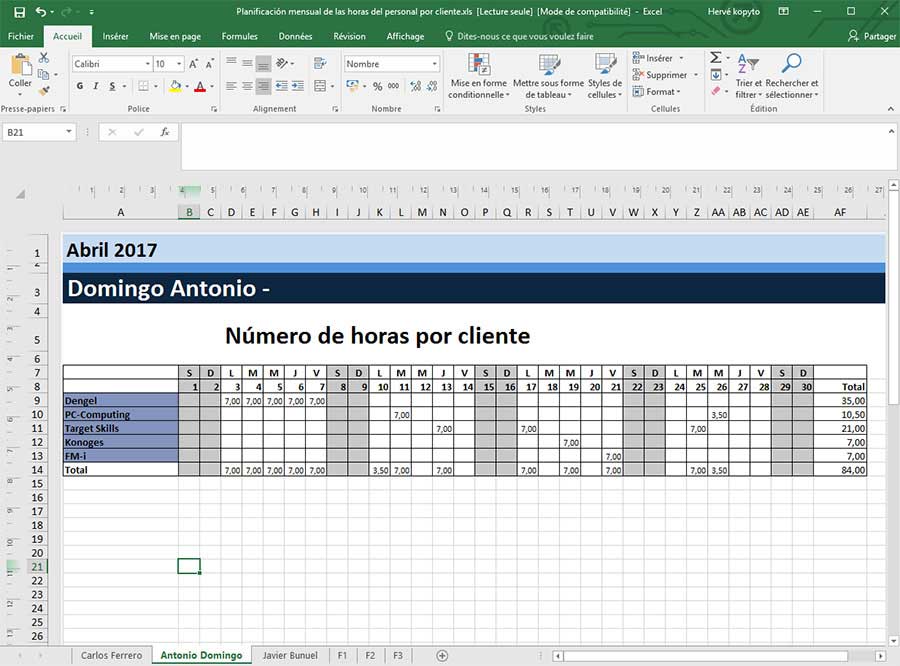
Cada hoja generada automáticamente indica, para el mes seleccionado durante la configuración de su exportación en PlanningPME:
- El nombre de su empresa (una vez que esta información ha sido ingresada en la plantilla de Excel),
- Identificación, apellido y nombre de cada recurso,
- Cada cliente este recurso interactuó con,
- El detalle diario en horas del tiempo dedicado en cada ubicación del cliente,
- El total de horas trabajadas por día por cada recurso,
- El total de horas pasadas en cada ubicación del cliente durante el mes seleccionado.
PlanningPME también le permite integrar calendarios vacíos en sus plantillas, lo que le permite, por ejemplo, planificar los reemplazos de último minuto trás una ausencia no programada de una persona.
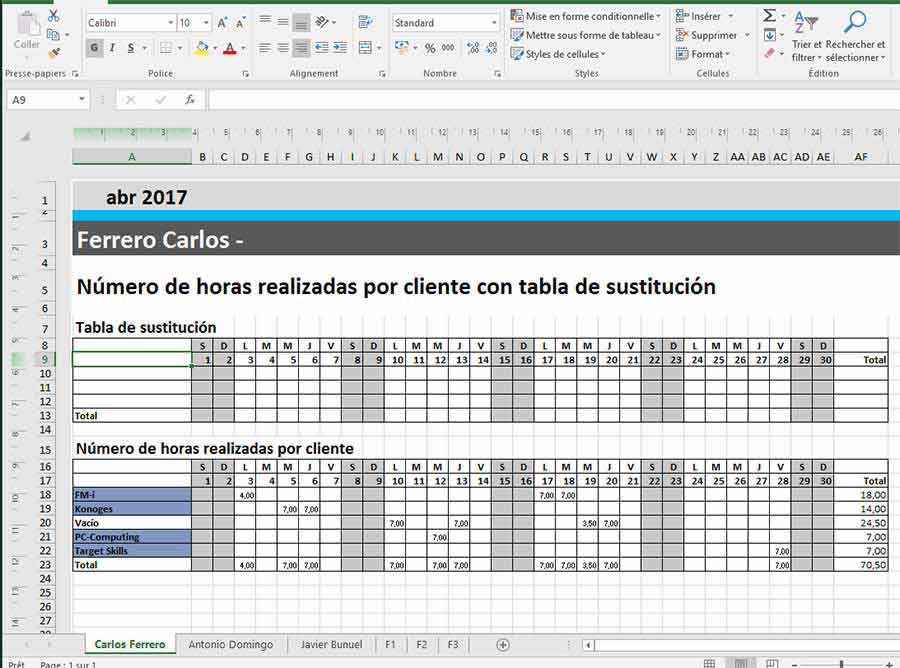
Tabla recapitulativa de las ausencias
PlanningPME también le permite integrar un resumen de las ausencias en sus plantillas, lo que le permite obtener una visibilidad en la presencia real mensual de sus empleados.

¿Cómo crear su plantilla Excel para PlanningPME?
- Crear una plantilla en Excel
PlanningPME ofrece una serie de plantillas, pero también puede crear sus propios modelos y hacer que se rellenan automáticamente a partir de los datos contenidos en PlanningPME. Para ello, sólo hay que crear un nuevo libro de Excel. La primera hoja de su libro de trabajo será la plantilla . Una vez creada la plantilla, asegúrese de guardarlo en el mismo directorio que la que contiene las plantillas incluidas por defecto en PlanningPME, de lo contrario, no aparecerá en el software. La carpeta de instalación predeterminada es la subcarpeta Excel disponible en la carpeta de la aplicación (… \ Excel \ ES).
En esta primera hoja, insertar los datos de PlanningPME directamente en su hoja de cálculo mediante las siguientes etiquetas:
<MONTH> : mes
<YEAR> : año
<NAME_RESOURCE> : apellido del recuro
<FIRSTNAME_RESOURCE> : nombre del recuro
<ID_RESOURCE> : identificación del recurso
<TASK_MONTH_RESOURCE> : número de horas pasadas cada día en cada tarea por su personal
<CUSTOMER_MONTH_RESOURCE> : número de horas gastadas cada día en cada cliente
<UNAVAIBILITY_MONTH> : lista de ausencias del mes con la duración por empleado
<EMPTY_MONTH_3> : calendario mensual en blanco. Número de líneas mostradas en la tabla de planificación se define por el número que aparece en la etiqueta (en este caso 3 líneas)
- Seleccionar y rellenar la plantilla seleccionada
- En PlanningPME, abrir los " Herramientas " menú y elegir la opción "& quot; & quot planificación Excel;.
- En la ventana que aparece, seleccione el mes que desea extraer la información de. A continuación, puede filtrar en el departamento con el que desea ejecutar la consulta antes de escoger la plantilla adecuada en la lista desplegable. A continuación, haga clic en el botón & quot; Generar & quot; botón:
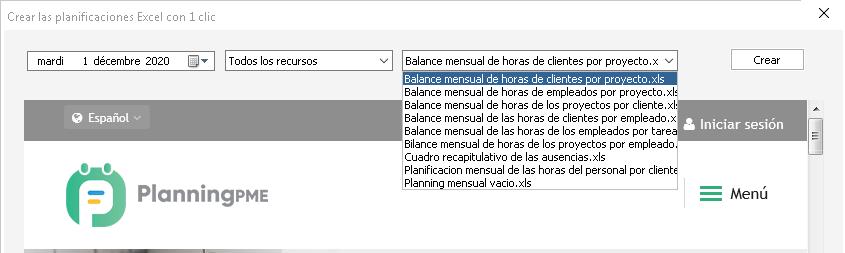
- La plantilla seleccionada se genera automáticamente en Excel y rellena con información de PlanningPME para el mes elegido.
- Guardar los datos en Excel
Una vez que el archivo ha sido generado en Excel, guardarla en una carpeta específica (diferente de la utilizada para las plantillas) y darle un nombre diferente. De hecho, si hace clic en & quot; Guardar & quot; en lugar de & quot; Guardar como & quot;, la plantilla serán reemplazados y ya no serán capaces de generar sus informes.